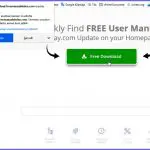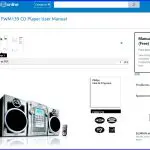Miten saan käyttöohjeen – manuaalin – tulostettavaksi
Mistä saisin käyttö- tai asennusohjeen? Sitä ei tullut uuden laitteen mukana. Tai mistä sen saa, jos laite on jo vanha eikä käyttöohjetta enää löydy. Teknisten laitteiden valmistajat teettävät yhä harvemmin painettuja manuaaleja. Se on merkittävä kustannustekijä, joten taloudellisempi ratkaisu on käyttöohje nettiin. Sieltä voi käyttö- ja asennusohjeet lukea tai printata paperille.
Niin ovat valmistajat ajatelleet. Ja toimiihan se, mutta asiaan liittyy muutamia asioita, jotka on hyvä tuntea. Kuten aina netissä, niin myös käyttöohjeiden hankkimisessa on tarjolla erilaista rahanmenoa, vaikka valmistajalla ei alun perin tällaista tarkoitusta ollutkaan. Siellä etsitään aina kohteita, joista olisi myyntituotteiksi tai rahaa muuten saatavissa. Katsotaan, mitä käyttöohjeen tarvitsijoille on tarjolla.
Manuaalin löytäminen netistä on ensimmäinen tehtävä. Se ei ole aina noin vain heittämällä tehtävissä, sillä tietotekniikan valmistajilla on usein samantapaisia tuotteita omine ohjeineen vaikka kuinka paljon. Ja niistä eri kieliversioita tai yksi monikielinen. Tarkka tuotteen ja mallin nimi tarvitaan. Se löytyy useimmista tietotekniikan laitteista mustasta tietokyltistä laitteen pohjasta tai takaa.
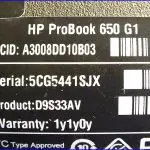 Kirjoita muistiin tuotteen nimi tarkalleen oikein sen tietokyltistä. Kuvassa tietokyltti HP läppärin pohjassa. Tarkan nimen perusteella löytyi suomenkielinen käyttöohje heti. Klikkaa artikkelin kuvat näkymään paremmin.
Kirjoita muistiin tuotteen nimi tarkalleen oikein sen tietokyltistä. Kuvassa tietokyltti HP läppärin pohjassa. Tarkan nimen perusteella löytyi suomenkielinen käyttöohje heti. Klikkaa artikkelin kuvat näkymään paremmin.
Kuvalliset manuaalit ovat netissä samantapaisia kuin paperille painetutkin. Ne on julkaistu PDF muodossa. Mahdollinen suomenkielinen käsikirja löytyy parhaiten etsimällä hakukoneesta suomen kielellä. Seuraava havainto on, että PDF muotoista käsikirjaa on mahdollista ladata useista sivustoista. Mistä sitten ladata?
Mistä ladata manuaali
Siinä on ensimmäinen harkinnan paikka. Jotkut manuaalien jakelusivustoista ovat maksullisia. No, eivät ne paljon maksa, mutta miksi maksaa sellaisesta, jonka voi saada maksuttakin ja yksinkertaisemmin. On mahdollista löytää käsikirja myös sivustolta, joka edellyttää suoraan tai epäsuorasti kylkijäisinä myös muita ja täysin tarpeettomia latauksia.
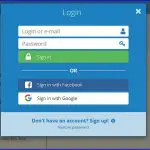
Aina netistä ladattaessa kannattaa katsoa tarkkaan, mitä on lataamassa. Käsikirjojen kohdalla voi olla tuotteen nimen haulla tarjolla myös pari-kolme sivuisia teknisiä erittelyitä tai pikaoppaita. Ne ovat melko tarpeettomia, jos haluaa varsinaisen manuaalin.
Parhaat käsikirjojen lataussivut löytyvät yleensä itse valmistajan sivuilta. Siellä ei peritä maksuja eikä lataukseen liitetä kylkiäisiä. Kieliversiot kannattaa tutkia, jos haluat suomenkielisen.
Millä PDF tiedostot avataan
Seuraava harkinnan paikka on, millä ohjelmalla aiot lukea PDF-muodossa olevia käsikirjoja ja muuta sisältöä. Tarjolla on maksullisiakin PDF ohjelmia. Maksuttomiakin on lukuisia. Helpoin ja yksinkertaisin ratkaisu kuitenkin on käyttää selaimen PDF lukijaa. Kaikissa tunnetuimmissa selaimissa on PDF lukija valmiina, mitään asennuksia ei tarvita. Aseta selain PDF tiedostojen avaamisen oletusohjelmaksi. Oletusohjelmista tarkemmin täällä -> Mitä ovat oletusohjelmat. Artikkelin otsikkokuvassa manuaali on avattu Firefoxilla. Klikkaa kuva sekä muut artikkelin kuvat näkymään paremmin.
Erillisiä PDF ohjelmia tarvitaan vain siinä tapauksessa, että tietokoneen käyttäjä koostaa itse PDF tiedostoja tai esim. täyttää PDF muotoisia lomakkeita. Jos vain lukee, printtaa ja mahdollisesti järjestelee, niin selaimien PDF lukija on kätevä ja täysin riittävä. Katso tarkemmin otsikkokuvaa, mitä elementtejä selaimien PDF lukijat tarjoavat käyttäjälle. Myös joissakin E-kirjojen lukijoissa on PDF ominaisuus.
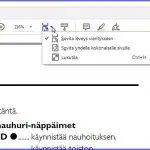
Mikäli haluaa ladata erillisen PDF ohjelman, joka kirjoittaa myös lomakkeisiin, on paljon valinnan varaa. Suosituin ja parhaana pidetty on maksuton Foxit Reader. Siitä on myös tikulle asentuva portable versio.
Foxit Reader tiedot ja lataus
Portable Foxit Reader tiedot ja lataus
Tässä vielä toinenkin. Slim PDF on erittäin kevyt ja tarkoitettu PDF tiedostojen lukemiseen, mutta ei niiden koostamiseen.
Slim PDF tiedot ja lataus
Harkitaan vielä yhtä asiaa, ennen kuin painetaan painiketta Tulosta. Useat manuaalit voivat olla varsin laajoja, vaikka yli 100 sivuisia. Varsinkin jos ne ovat monikielisiä, eikä kieliversioita saa erikseen. Kannattaa harkita, mitä laajasta kokonaisuudesta tulostaa. Jos jotakin tärkeätä jää tulostamatta, niin ne osat saa myöhemminkin printattua, jos tallentaa manuaalin tiedostoihin.
Hyvä tietää myös näistä
Kun printteri ei tulosta – opas tulostuksen ongelmien ratkaisuun
Tekstejä tai nettisivuja suomeksi – konekäännökset entistä parempia
Tagit: Käyttöohjeet netistä, Nettitietoa, Tietokone